Чини се да неки Виндовс има понављајући проблем када ВПН веза (успостављена уграђеним подешавањем) не може да се поново повеже након што је прекинута. Међутим, веза је успешна ако корисник изврши поновно покретање система. Проблем се углавном среће у оперативном систему Виндовс 10 са ППТП везом. У већини случајева грешка која се појави је „Не могу да се повежем са кккккккк“.

Виндовс ВПН (уграђени) ради само након поновног покретања
Шта узрокује повезивање Виндовс ВПН-а тек након поновног покретања?
Истражили смо овај одређени проблем гледајући различите корисничке извештаје и стратегије поправки које се обично користе за решавање овог одређеног проблема. Као што се испоставило, овај конкретан проблем може изазвати више различитих криваца:
- Неусаглашене вредности ТЦП / ИП - Могуће је да проблеме са уграђеним ВПН-ом заправо узрокује ваша ТЦП / ИП конфигурација. То је обично уобичајено за добављаче Интернет услуга који нуде динамичке ИП адресе. У овом случају, требали бисте бити у могућности да решите проблем тако што ћете извршити комплетно ресетовање ТЦП / ИП-а преко повишеног командног реда.
- Грешка у ВПН менију на траци у траци - Чини се да се Виндовс 10 чудно понавља, али то понекад нарушава ВПН функционалност, али само са иконе траке на траци. Ако је овај сценарио применљив, требало би да избегнете поновно покретање повезивањем преко ВПН менија апликације за подешавања.
- Неисправна веза са ВПН мрежом - Ако имате обичај да редовно прекидате везу са уграђеном ВПН мрежом, ризикујете да покварите везу ВПН мреже која се користи. Неколико погођених корисника пријавило је да су успели да реше овај проблем онемогућавањем и поновним омогућавањем веза путем картице Мрежне везе.
- Оштећен ВАН минипорт (ППТП) - Могуће је и да је проблем узрокован проблемима Минипорт ППТП адаптера. Оно што би се могло догодити је да се Минипорт ППТП адаптер не прекида са ВПН везе када корисник доврши радњу. У овом случају, проблем бисте могли да решите ажурирањем или поновном инсталацијом ВАН Минипорта (ППТП).
- Оштећена зависност од ВПН-а - Испоставило се да се овај одређени проблем може појавити и због оштећене датотеке која на крају узрокује да уграђени Виндовс ВПН не може поново да се повеже. У већини случајева за појављивање овог проблема криви се лош Виндовс упдате. Ако је овај сценарио применљив на вас, најлакши начин да га поправите је да помоћу тачке за опоравак система вратите машину у исправно стање.
- ППТП и Л2ТП минипортови су заглављени у несталном стању - Потврђено је да се овај проблем јавља на Виндовс 7 и Виндовс 10. У овом случају, проблем бисте могли да решите отварањем повишеног ЦМД одзива и применом селекције наредби које могу ресетовати и ППТП и Л2ТП мини луке.
Ако тражите исправку која ће вам омогућити поновно повезивање са вашом ВПН мрежом без поновног покретања сваки пут, успели смо да идентификујемо неколико потенцијалних исправки које су други корисници у сличној ситуацији успешно користили. Потврдио је да сваки од доленаведених метода функционише најмање један погођени корисник.
За најбоље резултате, саветујемо вам да следите методе оним редоследом како су представљене, јер су поређане према ефикасности и озбиљности. Један од њих дужан је да реши проблем без обзира на кривца који га узрокује.
1. метод: Потпуно ресетовање ТЦП / ИП-а
Као што се испоставило, чини се да постоји брзо решење за овај одређени проблем. Можда ћете бити у могућности да се поново повежете са својим ВПН-ом покретањем нетсх ресет ип наредбе за поновно стварање везе. У већини случајева корисници су успели да реше проблем покретањем низа наредби неопходних за извршење потпуног ресетовања ТЦП / ИП-а.
Али имајте на уму да чак и ако ово успе, то не би требало сматрати исправним решењем. Већа је вероватноћа да нећете наићи на исти проблем следећи пут када покушате да прекинете везу са уграђеним ВПН-ом.
Ево кратког водича о потпуном ресетовању мреже помоћу повишене командне линије:
- Притисните Виндовс тастер + Р. отворити а Трцати Дијалог. затим откуцајте „Цмд“ у оквир за текст и притисните Цтрл + Схифт + Ентер отворити повишен Командна линија . Када вас затражи УАЦ (контрола корисничког налога), кликни да за додељивање административних привилегија.
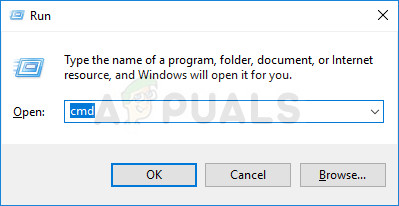
Покретање административног наредбеног ретка из дијалошког оквира Покрени
- Унутар повишеног ЦМД упита унесите следеће команде (наведеним редоследом) и притисните Ентер након сваке:
Тип ' нетсх винсоцк ресетовање и притисните Ентер . Тип ' нетсх инт ип ресет и притисните Ентер. Тип ' ипцонфиг / релеасе и притисните Ентер. Тип ' ипцонфиг / обнови ' и притисните Ентер. Тип 'ипцонфиг / флусхднс' и притисните Ентер
- Када се изврши комплетно ресетовање ТЦП / ИП, затворите повишени командни ред и проверите да ли је проблем и даље решен.
Ако и даље не можете да се поново повежете са уграђеним ВПН-ом након прекида везе, пређите на следећи метод у наставку.
2. метод: Повежите се путем ВПН менија
Испоставило се да ћете можда изгубити могућност поновног повезивања са уграђеним Виндовс ВПН-ом због грешке у оперативном систему Виндовс 10 која утиче само на везу траке. Неколико погођених корисника успешно користи заобилазно решење које укључује употребу ВПН менија (у апликацији Подешавања) уместо интуитивнијег менија на траци.
Иако ће за овај поступак бити потребни додатни кораци, ипак је боље него да га морате поново покретати сваки пут када се поново требате повезати са ВПН-ом. Ево шта треба да урадите:
- Притисните Виндовс тастер + Р. отворити а Трцати Дијалог. Ат Трцати прозор, откуцајте “Мс-сеттингс: нетворк-впн” унутар оквира за текст и притисните Ентер да бисте отворили ВПН мени од Подешавања апликација.
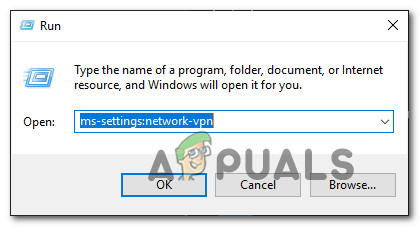
Отворите мени ВПН из наредбе Покрени
- Када стигнете у ВПН мени, изаберите своју мрежу и кликните на Повежите се дугме повезано са њим.
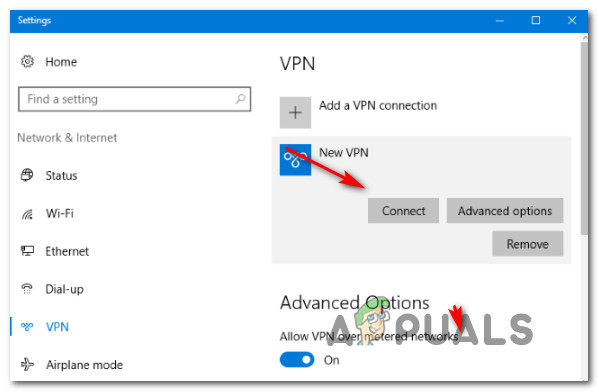
Повезивање са ВПН-ом путем апликације Подешавања
- Након неколико секунди, требало би да будете у могућности да се поново повежете на ВПН мрежу без потребе за поновним покретањем.
Ако вам овај метод не одговара (још увек не можете поново да се повежете са ВПН-ом без поновног покретања), пређите на следећи метод у наставку.
3. метод: Онемогућавање / поновно омогућавање везе
Још једно привремено исправљање које је потврђено да би се омогућило одређеним корисницима да се поново повежу са уграђеним Виндовс ВПН-ом без потребе за поновним покретањем сваки пут је Онемогућавање, а затим Омогућавање ВПН везе путем Н-а центар за рад и дељење .
То је још увек привремено решење и не лечи основни узрок проблема, али је ипак боље него да се сваки пут поново покреће. Ево кратког водича о онемогућавању и поновном омогућавању ВПН везе путем Мени Мрежне везе :
- Притисните Виндовс тастер + Р. отворити а Трцати Дијалог. Затим откуцајте „ нцпа.цпл ”У оквир за текст и притисните Ентер отворити Мрежне везе таб.
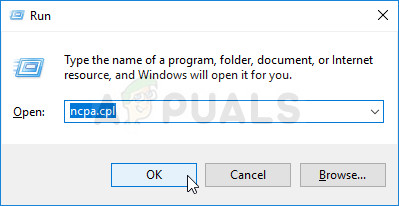
Отворите мрежна подешавања помоћу дијалошког оквира Покрени
- Када уђете у мени Нетворк Цоннецтион, кликните десним тастером миша на мрежу повезану са уграђеном ВПН мрежом и кликните на Онемогући из контекстног менија. Ако вас систем затражи УАЦ (контрола корисничког налога) прозор, кликните да да одобри администраторски приступ.
- Сачекајте док мрежа не промени свој статус у онемогућено, а затим кликните поново десним тастером миша и одаберите Омогући да бисте је поново омогућили.
- Повежите се са уграђеним Виндовс ВПН-ом и погледајте да ли је проблем решен.
Ако се и даље сусрећете са истим проблемом или тражите трајно решење, пређите на следећи метод у наставку.
Метод 4: Ажурирање или поновна инсталација ВАН Минипорт ППТП-а
Такође је могуће да је проблем узрокован проблемом Минипорт ППТП адаптера. Неријетко долази до проблема јер се Минипорт ППТП адаптер не прекида са ВПН везом када корисник доврши радњу.
Неколико погођених корисника који су били у овом тачном сценарију пријавили су да је проблем решен након што су поново инсталирали или ажурирали ППТП ВАН Минипорт уређај. Ево кратког водича о томе како да ажурирате или поново инсталирате ППТП ВАН Минипорт:
Белешка: Ако овај сценарио није применљив, јер не наилазите на проблем са ППТП везом, прескочите кораке у наставку и пређите директно на следећи метод.
- Притисните Виндовс тастер + Р. да бисте отворили дијалошки оквир Покрени. Затим откуцајте „Девмгмт.мсц“ у оквир за текст и притисните Ентер да се отвори Менаџер уређаја . Ако вас систем затражи УАЦ (контрола корисничког налога) , кликните да за додељивање административних привилегија.
- Једном кад уђете унутра Менаџер уређаја , кликните на Поглед са врпце на врху и кликните на Прикажи скривене уређаје из контекстног менија.
- Затим проширите Мрежни адаптери картицу и кликните десним тастером миша Ван Минипорт (ППТП).
- Затим из контекстног менија кликните на Својства .
- Једном кад уђете у Ажурирање екрана управљачког програма за ВАН Минипорт (ППТП) , изаберите Возач из менија на врху екрана.
- Од Возач кликните на Ажурирати драјвер .
- На следећем екрану кликните на Претражите аутоматски ажурирани софтвер за управљачке програме и сачекајте да видите да ли је пронађена нова верзија управљачког програма. Ако је доступна нова верзија управљачког програма, следите упутства на екрану да бисте довршили инсталацију.
- По завршетку поступка, поново покрените рачунар и погледајте да ли је проблем решен.
- Ако се исти проблем и даље јавља, поновите кораке 1 до 4, али кликните на Деинсталирај управљачки програм уместо тога.
- Поново покрените да бисте дозволили да Виндовс ажурирање поново инсталира Ван Минипорт (ППТП) поново возач и погледајте да ли је проблем решен.

Ажурирање или одговорни ВАН Минипорт
Ако проблем и даље није решен, јер и даље не можете да се повежете са уграђеним ВПН-ом након прекида везе, пређите на следећи метод у наставку.
5. метод: Коришћење обнављања система за повратак у здраво стање
Ако је проблем почео да се јавља тек недавно - ВПН веза коришћена за нормално поновно повезивање -, можда имате посла са оштећеном датотеком која узрокује да уграђени Виндовс ВПН не може поново да се повеже. Успели смо да идентификујемо неколико извештаја у којима су погођени корисници рекли да је проблем почео да се јавља након инсталирања исправке за Виндовс.
Ако је овај сценарио применљив на вас, то вероватно значи да је неисправна исправка система Виндовс прекинула ВПН функцију. Ако сте потпуно у реду са решавањем проблема без идентификовања кривца, брзо решење могло би бити једноставно враћање система да бисте вратили машину у стање у којем је све функционисало нормално.
Али имајте на уму да кретање овом рутом значи да ћете изгубити било коју апликацију или ажурирање које сте инсталирали од стварања тачке враћања. Ако планирате да користите Систем Ресторе за решавање проблема, ево шта треба да урадите:
- Притисните Виндовс тастер + Р. да бисте отворили дијалошки оквир Покрени. Затим откуцајте 'Рструи' у оквир за текст и притисните Ентер да бисте отворили алатку за враћање система. Ако вас систем затражи УАЦ (контрола корисничког налога) , кликните да у искачућем прозору за додељивање административних привилегија.
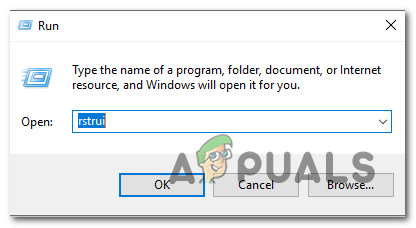
Отварање чаробњака за враћање система путем оквира за покретање
- На почетном екрану Враћање система , кликните на Следећи .
- Када угледате следећи екран, почните тако што ћете означити поље повезано са Прикажи више тачака враћања . Затим почните да тражите тачку враћања која је старија од датума када се сматра да је проблем почео да се јавља. Затим кликните Следећи још једном да пређете на следећи мени.
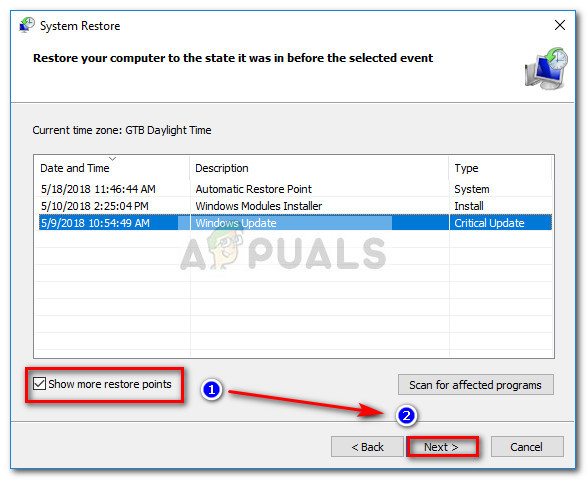
Омогућите поље Прикажи више тачака враћања и кликните Даље
- Једном када сте стигли толико далеко, тачка враћања је спремна за примену. Само ударио Заврши да започне операцију.
- Након неколико секунди, рачунар ће се поново покренути и постариће старије стање система.
- Када се заврши следећа секвенца покретања, прекините везу са ВПН-ом и покушајте да се поново повежете.
Ако се исти проблем и даље јавља чак и након извођења обнављања система, пређите на следећи метод у наставку.
6. метод: Креирање батцх датотеке помоћу програма Расдиал.еке
Ако вам ниједан од горе наведених метода није успео, можда ћете моћи да решите проблем тако што ћете створити батцх датотеку помоћу Расдиал.еке оруђе. Ова скрипта ће поново отворити вашу ВПН везу без потребе за поновним покретањем чим је покренете из повишеног командног ретка.
Ево шта треба да урадите:
- Притисните Виндовс тастер + Р. да бисте отворили дијалог Покрени. Укуцајте у оквир за текст „Нотепад“ и притисните Цтрл + Схифт + Ентер да се отвори Нотепад са администраторским правима. Ако на то затражи Контрола корисничког налога (УАЦ) , доделите администраторска права кликом на Да.
- У празан лист бележнице налепите следећу скрипту:
Расдиал.еке 'МОЈ ВПН' 'КОРИСНИЧКО ИМЕ' 'ЛОЗИНКА'
Белешка: Задржите цитате, али обавезно их замените Мој ВПН са именом вашег ВПН веза и две вредности акредитива (корисничко име и лозинка) са вашом.
- Користите траку на врху прозора Нотепад-а и кликните на Датотека> Сачувај као .
- Затим одаберите локацију за датотеку, дајте јој име како год желите, али обавезно измените екстензију .ткт до .један . Затим кликните на сачувати да бисте креирали скрипту за покретање ВПН-а.
- Једном када је скрипта сачувана, кликните је десним тастером миша и одаберите Покрени као администратор за аутоматско поновно повезивање са уграђеним ВПН-ом без потребе за поновним покретањем.

Стварање БАТ скрипте за поновно покретање ВПН-а
Ако се исти проблем и даље јавља, пређите на следећи метод у наставку.
Метод 7: Ресетовање ППТП и Л2ТП ВАН Мини портова путем ЦМД-а
Неки погођени корисници известили су да су успели да реше проблем ресетовањем и ППТП и Л2ТП мини портова са повишеног командног ретка и поновним покретањем рачунара. Овим поступком ресетоваће се било који мини порт који може да користи Виндовс уграђени ВПН. Неколико различитих корисника Виндовс-а потврдило је да овај метод ради и на Виндовс 10 и на Виндовс 7.
Ево кратког водича о томе шта треба да урадите да бисте ресетовали ППТП и Л2ТП ВАН Минипорт:
- Притисните Виндовс тастер + Р. отворити а Трцати Дијалог. Затим откуцајте „Цмд“ и притисните Цтрл + Схифт + Ентер отворити повишену командну линију. Ако је УАЦ (Упит за контролу корисничког налога) долази, кликни да да одобри администраторски приступ.
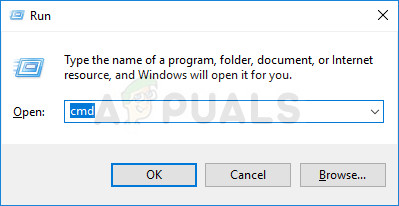
Покретање административног наредбеног ретка из дијалошког оквира Покрени
- Када се уђете у повишену командну линију, покрените следеће наредбе редом и притисните Ентер након сваког ресетовања ППТП и Л2ТП ВАН мини портова:
Нетцфг -у МС_Л2ТП Нетцфг -у МС_ППТП Нетцфг -л% виндир% инф нетраст.инф -ц п -и МС_ППТП Нетцфг -л% виндир% инф нетраст.инф -ц п -и МС_Л2ТП
- Након што се свака наредба успешно обради, поново покрените рачунар и погледајте да ли је проблем решен након што се заврши следећа секвенца покретања.
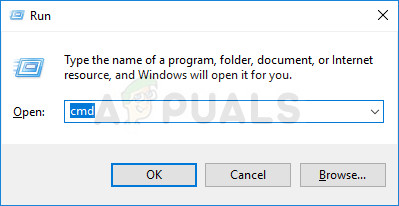
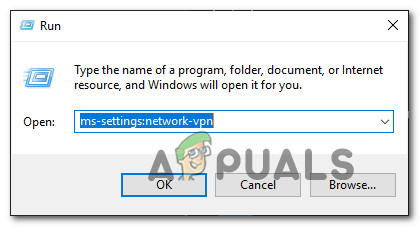
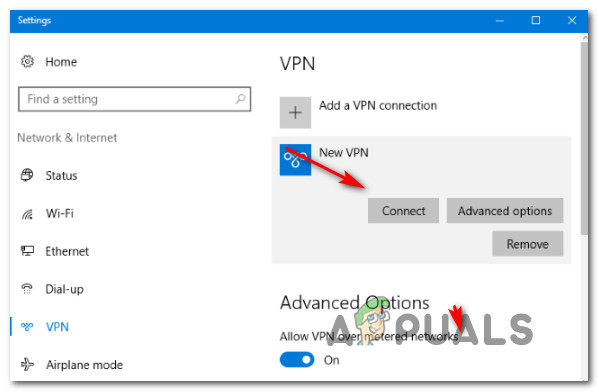
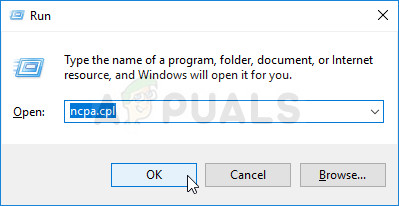
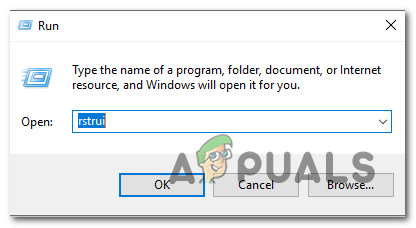
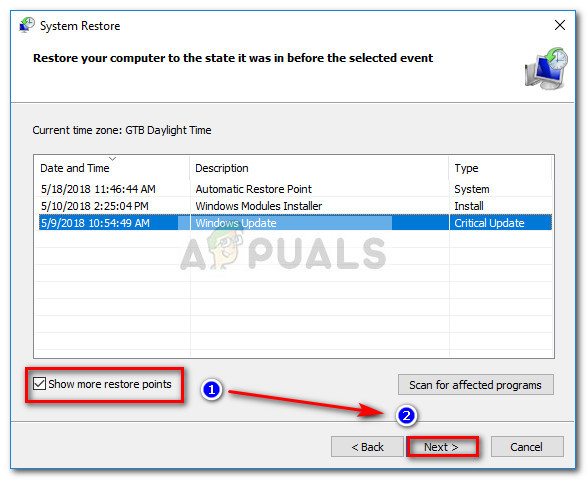











![[ИСПРАВЉЕНО] Визе Еррор Цоде 90](https://jf-balio.pt/img/how-tos/87/wyze-error-code-90.jpg)











